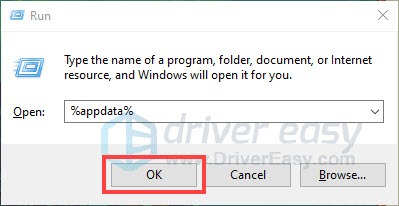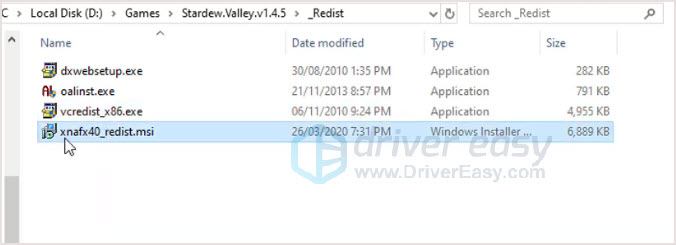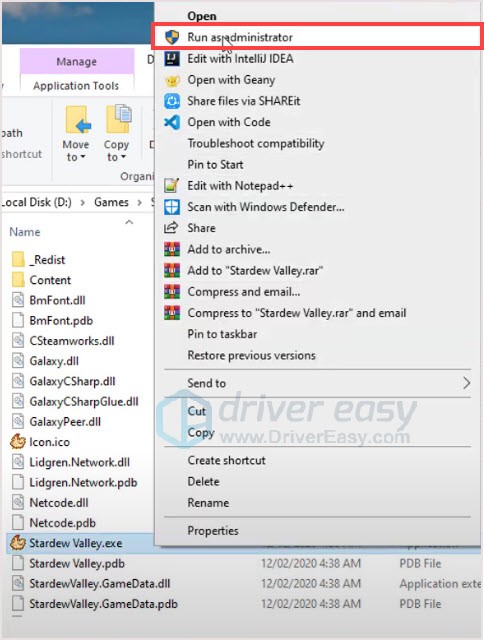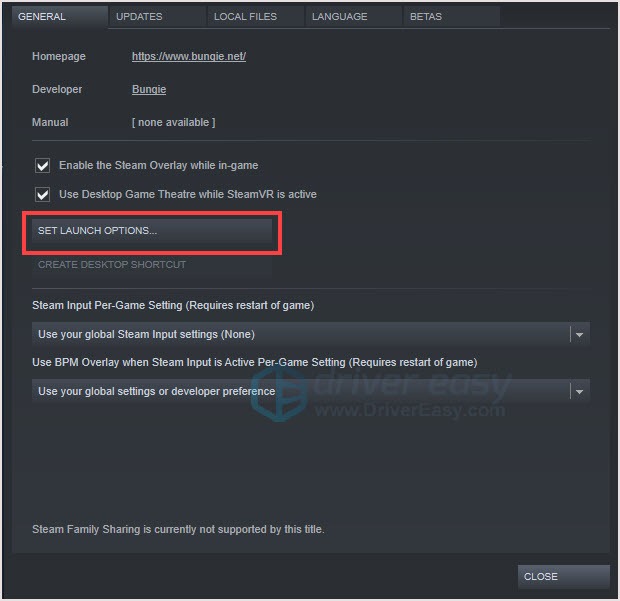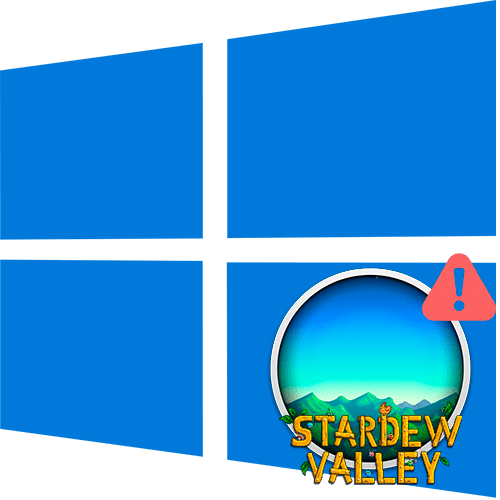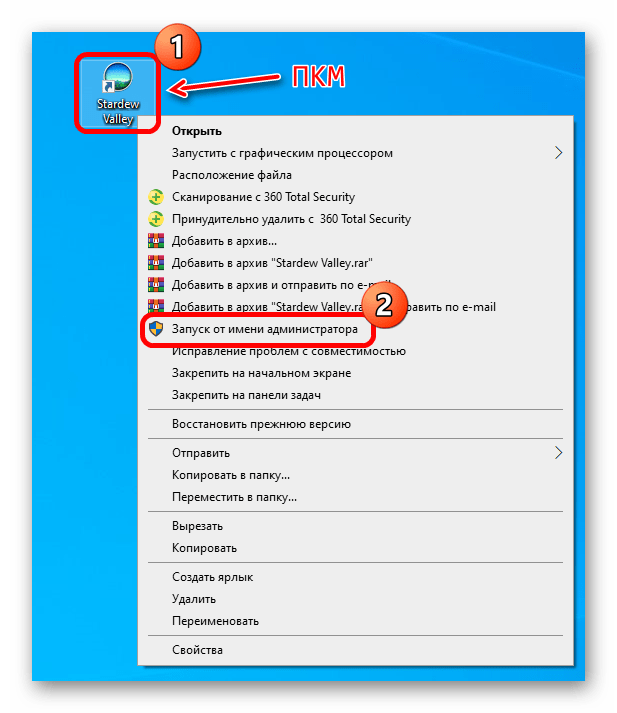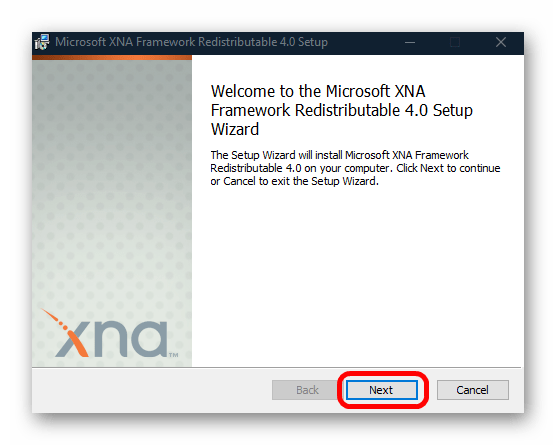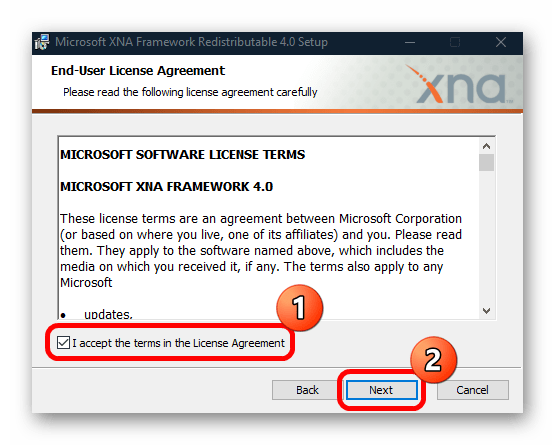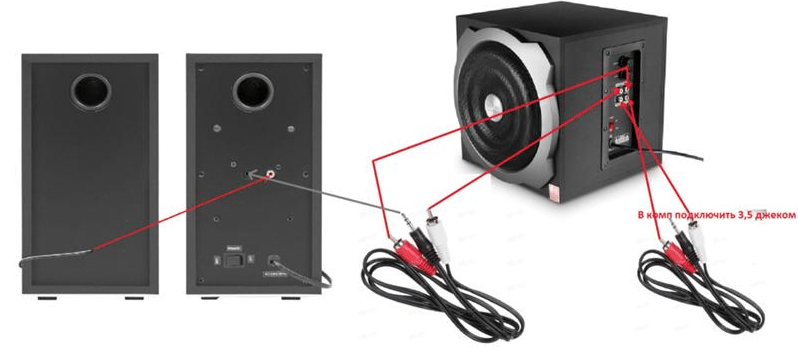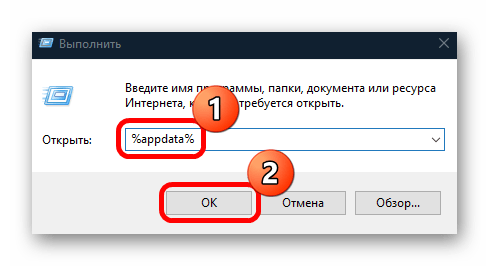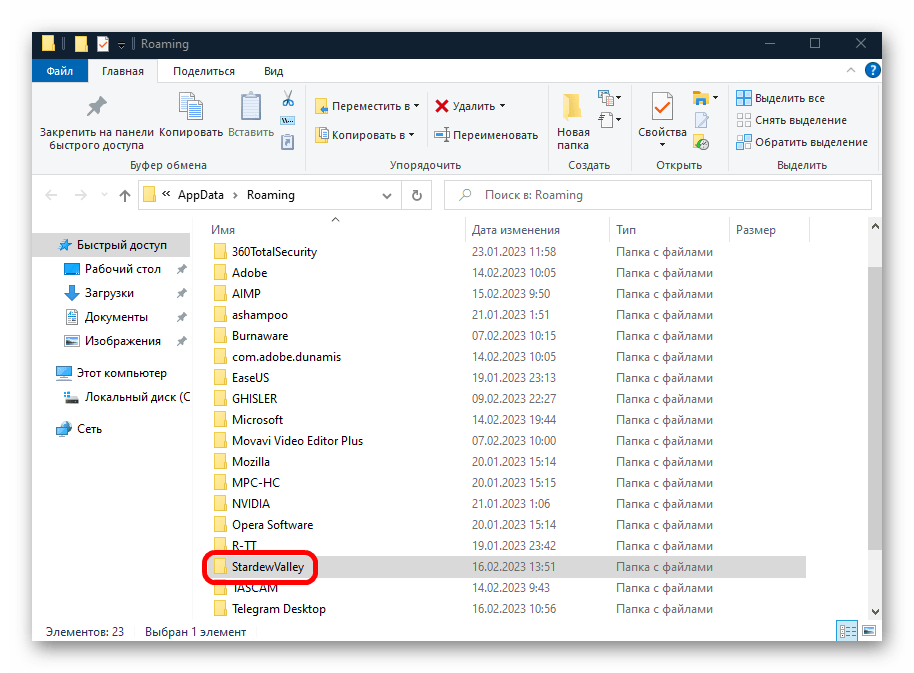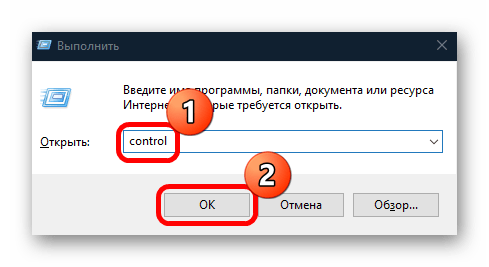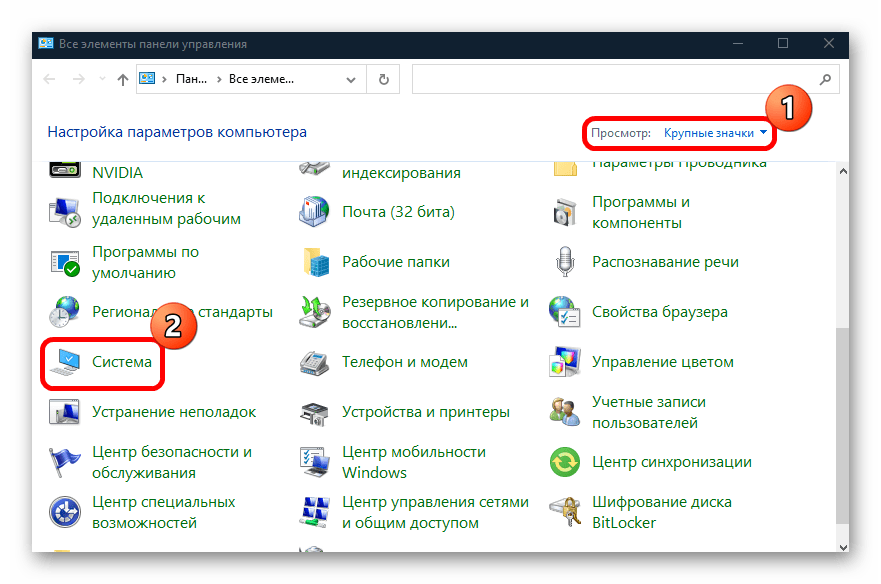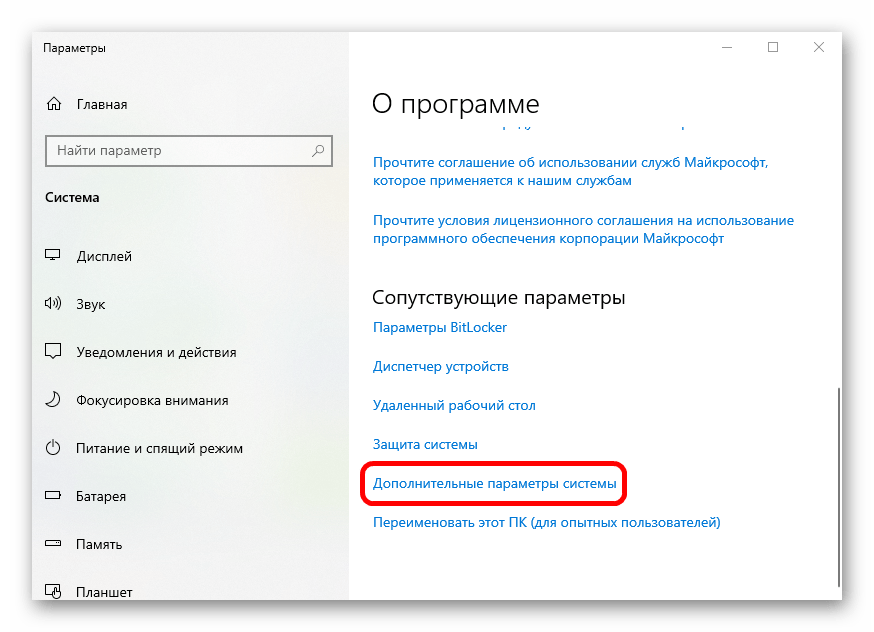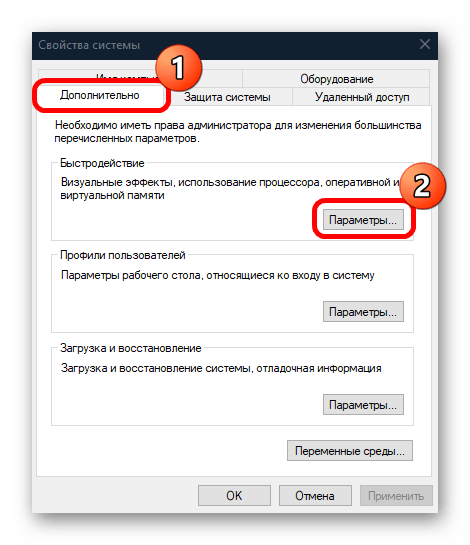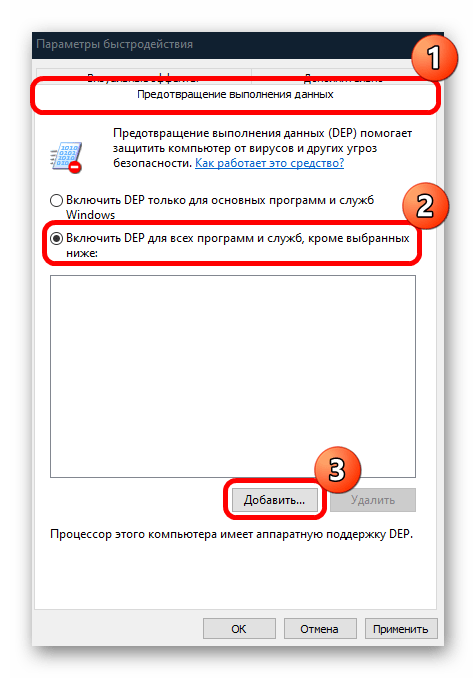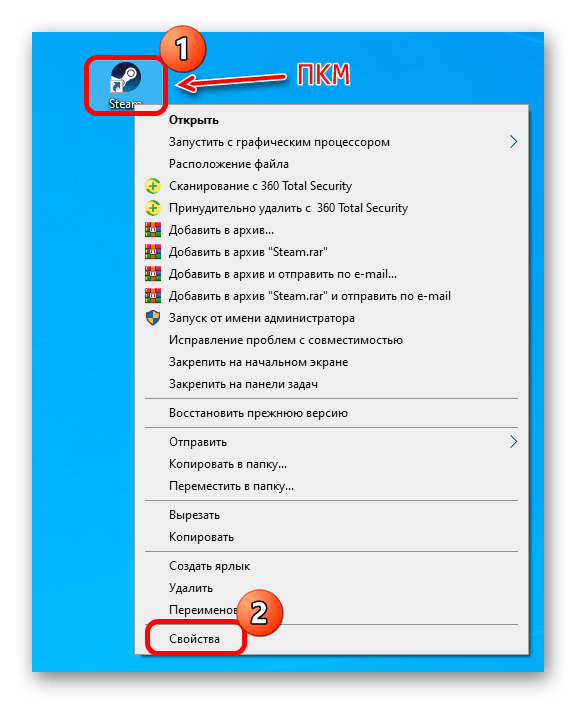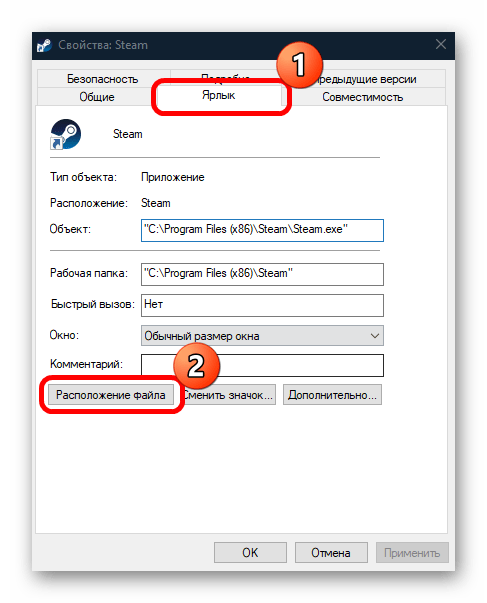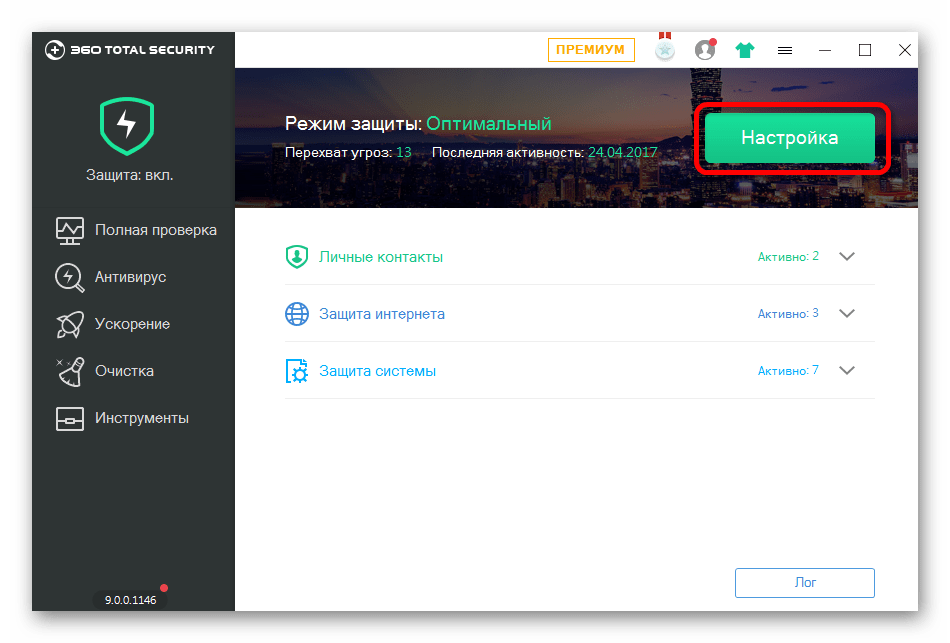Stardew Valley is a video game that is a farming simulation with a high rating on Steam. You can play it on almost every platforms.
If you encouter the crash or not launching problem on your device, you’ve come to the right place. This post contains the all platform resolution to fix your problem.
Read on to find how.
- For Windows users
- For Mac users
- For mobile users
For Windows users
- Update the game
- Delete the startup preferences folder
- Install XNA installer
- Update d3d9.dll
- Set Launch Options in Steam
- Bonus tip: Update your driver
1. Update the game
You’ll see some people have reported that they solve the problem by plugging in speakers or headset into the system. An active audio source is required to play Stardew Valley. But the developer team has fixed it in update 1.4. So if you’re playing the older version and encounter this issue, update the game would help you get rid of it.
Right now Stardew Valley 1.5.4 patch has been released on PC.
2. Delete the startup preferences folder
Stardew Valley will use a specific file to store the startup preferences for users, but this file could be the culprit of not working/ not launching issue. You can delete the startup preferences file to fix the problem.
Here’s how:
- Press the Windows logo key + R together to open the Run box.
- Type %appdata% and press the Enter key.
- Find and open the Stardew Valley folder.
- Find the startup_preferences folder then delete it.
- Launch the game to check.
Make sure you’ve verified the Steam Files as well.
- Open the Steam client and navigate to the LIBRARY tab, then right-click on Stardew Valley and select Properties.
- Click the LOCAL FILES tab, then click VERIFY INTEGRITY OF GAME CACHE…. After that, click CLOSE.
If it doesn’t work, move to the next fix.
3. Install XNA installer
Stardew Valley is a video game using the Microsoft XNA framework. Therefore, this framework needs to be installed and running properly. This fix would show you how to run the installer.
- Press the Windows logo key + R together to open the Run box.
- Type %appdata% and press the Enter key.
- Find and open the Stardew Valley folder.
- Find the _Redist folder, then run xnafx40_redist installer.
- When the whole process is finished, back to the upper folder, right-click on Stardew Valley and click Run as administrator.
- The game should launch normally.
Don’t bother downloading the Microsoft XNA framework, Microsoft has removed it from their official website.
4. Update d3d9.dll
The older version of d3d9.dll could be the reason for the Stardew Valley not launching issue. To do this, you need to know that the fix might be harmful if the DLL file you download from the internet contains viruses or malware.
- Back up your data.
- Download the latest version of d3d9.dll from the internet.
- Copy the DLL file and navigate to
C:\Windows\System32. - Paste the new DLL file and replace the old one.
- Right-click on the 32-bit files and copy.
- Navigate to
C:\Windows\SysWOW64and paste the file to replace the old one. - Run Stardew Valley to check.
5. Set Launch Options in Steam
Setting up the Steam Launch options would be a usable fix for Stardew Valley.
- Open the Steam Library, right-click on Stardew Vally, and select Properties.
- In the General tab, click SET LAUNCH OPTIONS.
- Make sure the pop-up window’s box is empty. Then click OK to save the changes.
- Run Stardew Valley to check.
We’ve collected all the methods that you may don’t know. I believe you’ve already tried reboot, reinstall the game, verify the game files, Run Stardew Valley as administrator and shut down antivirus or firewall.
If none of the fixes would help you solve the problem, I suggest you can contact the developer team for help. They have a forum to receive feedback.
Bonus tip: Update your driver
To get a better gaming experience on your PC, it’s important to keep your drivers up to date. An updated driver would prevent your PC from potential problems and make your PC running smoothly.
However, Windows 10 doesn’t always give you the latest version. Don’t worry, there are two ways you can update your driver: manually and automatically.
Option 1 – Manually– You’ll need some computer skills and patience to update your drivers this way, because you need to find exactly the right the driver online, download it and install it step by step.
OR
Option 2 – Automatically (Recommended)– This is the quickest and easiest option. It’s all done with just a couple of mouse clicks – easy even if you’re a computer newbie.
Option 1 – Download and install the driver manually
You can download graphics drivers from the manufacturer official website. Search for the model you have and find the correct driver that suits your specific operating system. Then download the driver manually.
Option 2 – Automatically update drivers
If you don’t have time or patience to manually update your graphics drivers, you can do it automatically with Driver Easy.
Driver Easy will automatically recognize your system and find the correct drivers for it. You don’t need to know exactly what system your computer is running, you don’t need to risk downloading and installing the wrong driver, and you don’t need to worry about making a mistake when installing.
You can update your drivers automatically with either the FREE or the Pro version of Driver Easy. But with the Pro version it takes just 2 clicks (and you get full support and a 30-day money back guarantee):
- Download and install Driver Easy.
- Run Driver Easy and click the Scan Now button. Driver Easy will then scan your computer and detect any problem drivers.
- Click the Update button next to the flagged driver to automatically download the correct version of that driver, then you can manually install it (you can do this with the FREE version).
Or click Update All to automatically download and install the correct version of all the drivers that are missing or out of date on your system. (This requires the Pro version which comes with full support and a 30-day money back guarantee. You’ll be prompted to upgrade when you click Update All.)
The Pro version of Driver Easy comes with full technical support. If you need assistance, please contact Driver Easy’s support team at support@drivereasy.com.
For Mac users
If you haven’t granted the game access to folder, you may encounter this issue. Follow the steps to fix the error:
- Press the Command button and the space bar together, you’ll have the Spotlight Search.
- Type Terminal and press the Enter key to search.
- Open Terminal.
- Copy or type the following command in the Terminal and press the Enter key.
Note: Change USER to your username.sudo chown -v “$USER” ~/.config - You may need to enter your password to prompt the command.
- Run Stardew Valley to check.
For mobile users
The game crashing on mobile phones is not a wide issue, but if you experience this problem, the fix would help.
Here I list how to fix the crash on Android phone, the step would be the same as on iOS system.
- Make sure you’ve updated the game to the latest version.
- There are no background apps running on your phone.
- Try switching between WiFi and mobile data.
If this doesn’t help, you can report the crash bug attached with your save file to the forums’ support team.
Save file location:
- iOS: Your Phone > Apps > Stardew Valley > Documents
- Android: Your Phone > Internal Shared Storage > Stardew Valley
That’s the full guide of how to fix Stardew Valley won’t launch issue. If you have any questions or suggestions, you’re welcome to share your ideas below. Enjoy the game!
5
5 people found this helpful
Содержание
- Способ 1: Запуск от имени администратора
- Способ 2: Установка дополнительного программного обеспечения
- Способ 3: Подключение наушников/динамиков
- Способ 4: Сброс параметров запуска
- Способ 5: Установка/обновление видеодрайверов
- Способ 6: Отключение DEP
- Способ 7: Решение проблем Steam-версии
- Проверка целостности файлов
- Сброс файла библиотеки динамических ссылок
- Удаление параметров запуска
- Способ 8: Приостановка работы антивируса
- Способ 9: Переустановка игры
- Вопросы и ответы
Способ 1: Запуск от имени администратора
Если Stardew Valley не запускается в Windows 10, то в первую очередь попробуйте открыть ее от имени администратора. Для этого щелкните правой кнопкой мыши по ярлыку или исполняемому файлу, затем выберите из контекстного меню соответствующий пункт.
Если это помогло, то можно настроить запуск с расширенными правами по умолчанию:
- Через контекстное меню, вызываемое нажатием ПКМ, перейдите в «Свойства».
- На вкладке «Совместимость» отметьте пункт «Запускать эту программу от имени администратора». Сохраните настройки, кликнув по кнопке «ОК».
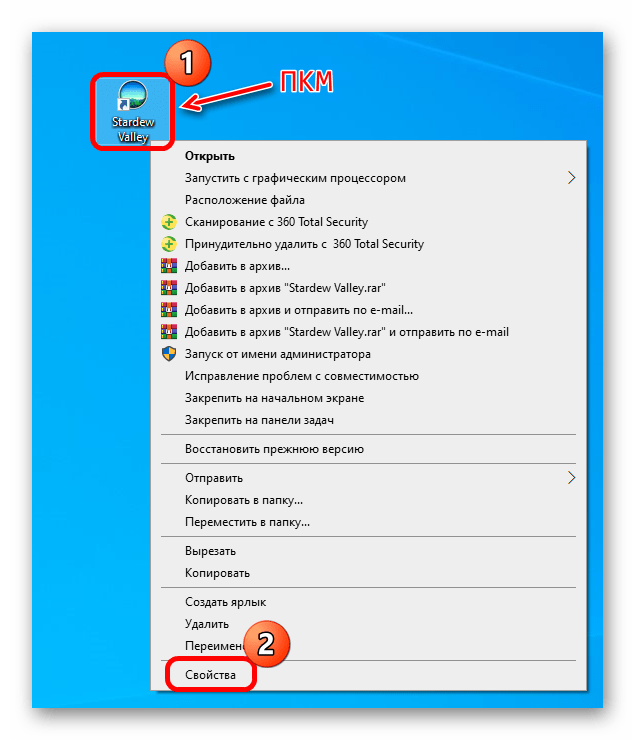
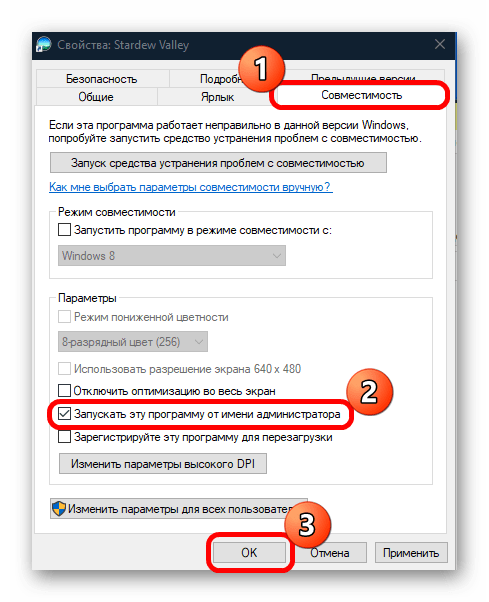
Способ 2: Установка дополнительного программного обеспечения
Платформа Microsoft XNA Framework Redistributable 4.0 используется во многих играх. Она нужна для их корректного запуска, поэтому многие пользователи сообщают, что проблему с запуском Stardew Valley можно решить, инсталлировав библиотеку.
Скачать Microsoft XNA Framework Redistributable 4.0 с официального сайта
- Скачайте установочный файл с официального сайта Microsoft, затем запустите его. На первом шаге инсталляции нажмите на кнопку «Next».
- Ознакомьтесь с лицензионным соглашением и примите его, отметив соответствующий пункт ниже. Нажмите на кнопку «Next».
- Для запуска процедуры установки щелкните по кнопке «Install».
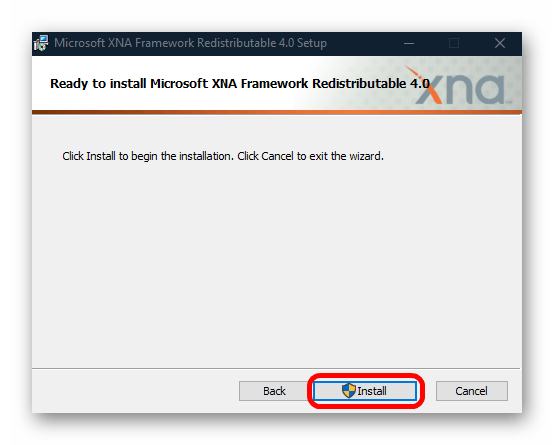
Даже если у вас уже установлена платформа, возможно, она повреждена, поэтому повторная инсталляция сможет исправить и восстановить целостность файлов.
Также не забывайте про дополнительное программное обеспечение, которое необходимо для корректной работы многих программ и игр. Это DirectX и .NET Frawework. В «десятке» софт уже предустановлен, поэтому нет необходимости искать установочный файл и инсталлировать его отдельно, как это было в прошлых ОС. Чтобы использовать актуальное ПО, достаточно просто обновить систему.
Читайте также: Обновление Windows 10 до последней версии
Также можете попытаться добавить недостающие или поврежденные файлы библиотеки DirectX отдельно. Ознакомьтесь с нашим отдельным материалом, чтобы узнать, как это сделать.
Подробнее: Переустановка и добавление недостающих компонентов DirectX в Windows 10
Способ 3: Подключение наушников/динамиков
Некоторые пользователи сообщают, что Stardew Valley может не запускаться, если не подключены наушники или динамики к компьютеру. Такое нередко случается с некоторыми играми, когда отсутствует устройство для вывода звука. Чтобы исправить проблему, подключите к ПК аудиооборудование и проверьте, получается ли запустить игру. О том, как это сделать правильно, мы ранее писали в наших отдельных руководствах.
Подробнее: Подключаем динамики / наушники к компьютеру с Windows 10
Читайте также:
Решаем проблему с отсутствием звука в колонках / наушниках в Windows 10
Что делать, если не работает звук в играх в Windows 10
Способ 4: Сброс параметров запуска
Stardew Valley, как и любой другой игре, нужен специальный файл, содержащий настройки запуска и хранящийся в системной папке. Иногда проблемы с запуском возникают после того, как был совершен выход из игры, когда она была запущена в оконном режиме. Попробуйте сбросить настройки запуска, удалив соответствующий файл:
- Нажмите на клавиши «Win + R», чтобы вызвать оснастку «Выполнить», затем в текстовом поле введите
%appdata%и нажмите на кнопку «ОК». - В скрытой системной папке отыщите каталог с игрой – «StardewValley», дважды кликните по нему, чтобы открыть.
- Файл под названием «startup_preferences» нужно переместить в любое место на компьютере, например на рабочий стол. Для этого используйте функции «Вырезать» и «Вставить» из контекстного меню.
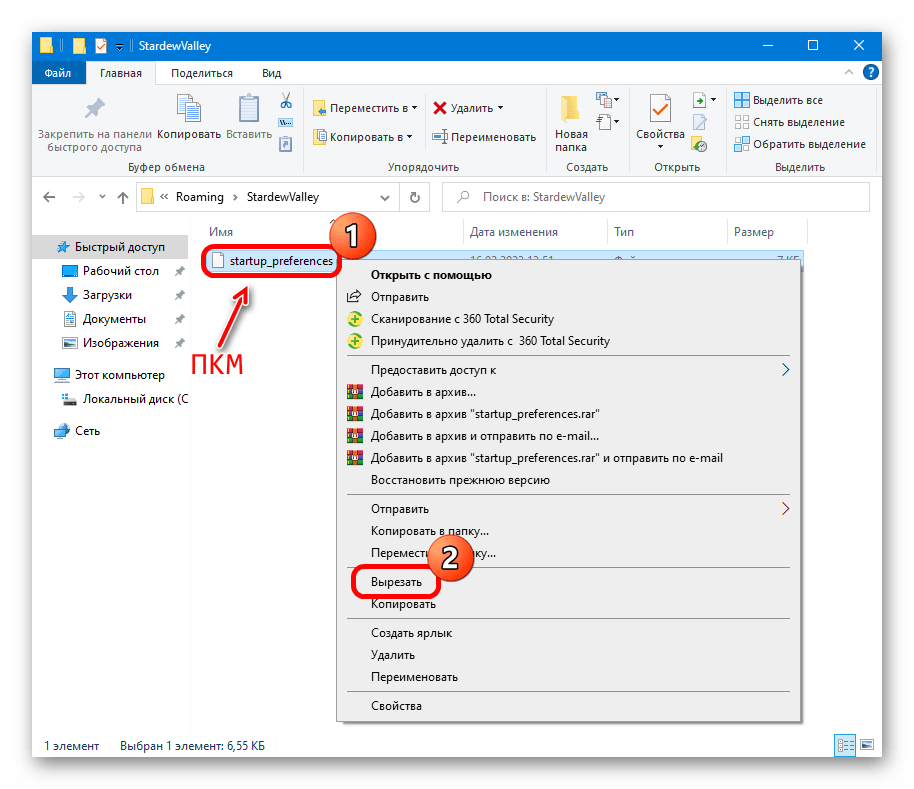
После этого снова попробуйте запустить игру. Файл с новыми параметрами запуска будет создан автоматически. Если проблема решена, то старый можно вовсе удалить.
Способ 5: Установка/обновление видеодрайверов
Несмотря на то что игра довольно нетребовательна к ресурсам системы, для ее корректного функционирования необходима актуальная версия драйвера для видеокарты. В случае встроенных видеоадаптеров можно воспользоваться штатными средствами системы, чтобы отыскать и установить апдейты. С дискретными комплектующими проще работать через вспомогательные утилиты от производителей (AMD или NVIDIA). А иногда нужна и полная переустановка программного обеспечения, что особенно актуально, когда во время работы или установки обновления произошли сбои.
Подробнее:
Способы обновления драйвера видеокарты в Windows 10
Переустанавливаем драйвер видеокарты
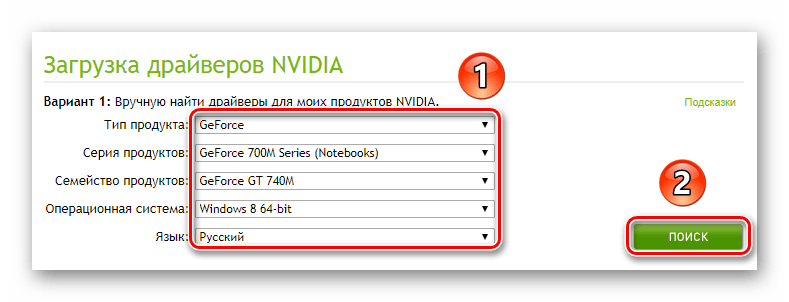
Способ 6: Отключение DEP
DEP, или функция предотвращения данных, используется в Windows 10 в качестве защиты, поскольку блокирует или разрешает выполнения различных исполняемых файлов в целях безопасности. Если она ограничивает работу Stardew Valley, то можно ее добавить в список исключений:
- Запустите «Панель управления» через оснастку «Выполнить», используя команду
control. - Перейдите в раздел «Система», предварительно выставив просмотр как «Крупные значки».
- Щелкните по строке «Дополнительные параметры системы» в открывшемся окне.
- Отобразится новое окно – в нем перейдите на вкладку «Дополнительно», затем выберите кнопку «Параметры» в блоке «Быстродействие».
- Нажмите на «Предотвращение выполнения данных», поставьте отметку у опции включения DEP для всех программ, кроме выбранных, затем кликните по кнопке «Добавить».
- Выберите исполняемый файл Stardew Valley, отыскав его через «Проводник», и нажмите на кнопку открытия. В предыдущем окне с настройкой DEP подтвердите действие.
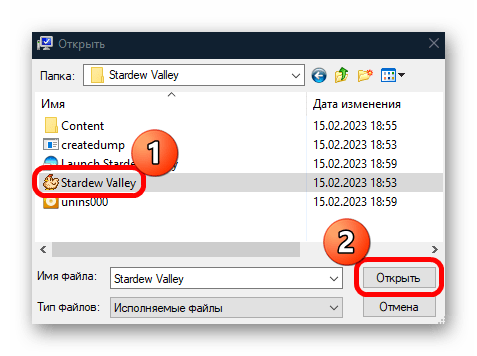
После настройки, при условии, что удалось добавить исполняемый файл, функция DEP перестанет быть активной для игры, то есть прекратится блокировка ее запуска.
Способ 7: Решение проблем Steam-версии
Если вы приобретали Stardew Valley в Steam, то некоторые проблемы могут быть решены через возможности игрового клиента. Например, здесь доступно восстановление поврежденных данных игры и настройка параметров запуска. Разберем наиболее распространенные ошибки и способы их решения.
Проверка целостности файлов
В первую очередь проверьте файлы игры на целостность – они могли быть поврежден в результате различных причин, к примеру деятельности вирусов или системных сбоев. В клиенте Steam предусмотрена такая возможность – достаточно отыскать игру в библиотеке и запустить инструмента сканирования. Ранее мы более детально писали об этом.
Подробнее: Проверка целостности файлов игры в Стиме
Сброс файла библиотеки динамических ссылок
Попытайтесь изменить файл в корневой папке Steam, который является частью Steam Game Overlay Renderer. Если он поврежден, то его можно перенести в другое место или переименовать, чтобы при запуске клиента он был сгенерирован заново.
- Перейдите к корневому каталогу Steam. Для этого можно кликнуть по его ярлыку правой кнопкой мыши, затем выбрать пункт «Свойства».
- На вкладке «Ярлык» выберите кнопку «Расположение файла».
- Запустится «Проводник» со списком файлов. Отыщите DLL-файл под названием «GameOverlayRenderer64.dll» и переименуйте его, например, добавив в конце
.bak.
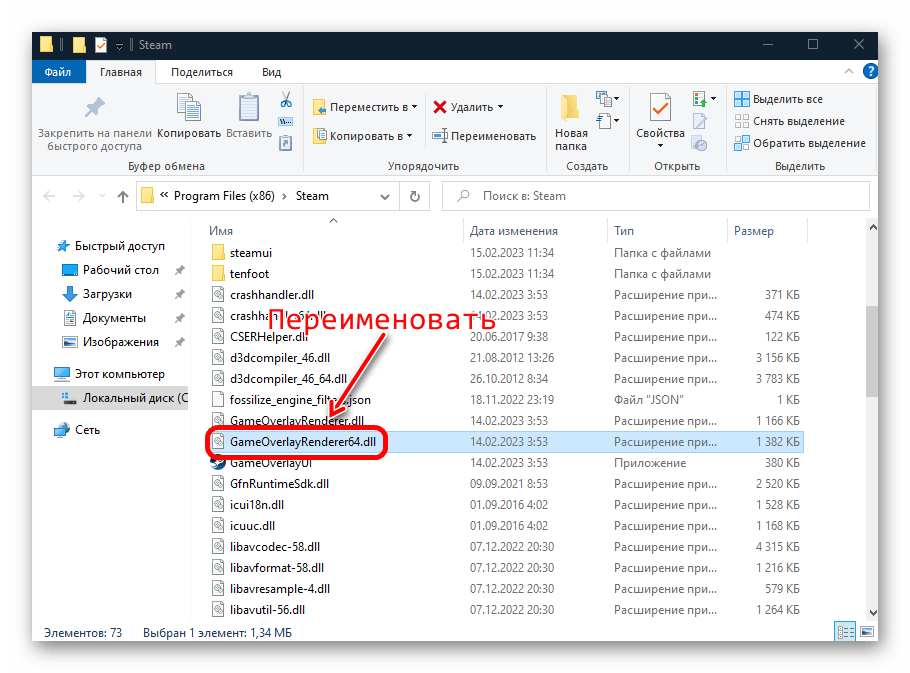
После этого снова запустите Steam и проверьте, не ушла ли проблема с запуском. Старый DLL-файл можно будет удалить после того, как он будет снова создан.
Удаление параметров запуска
Еще одно решение, которое может решить проблему с запуском Stardew Valley через Steam, — это удаление параметров запуска внутри клиента. Он должен сработать при условии, что вы еще не использовали моды (SMAPI), но параметры запуска игры в Steam уже выставлены. В этом случае чаще всего появляется ошибка, которую можно исправить, убрав все настройки:
- В клиенте перейдите в «Библиотеку», затем кликните ПКМ по названию игры в списке и перейдите в ее «Свойства».
- На вкладке «Общие» найдите поле «Установить параметры запуска». Если там есть настройки, то сотрите их.
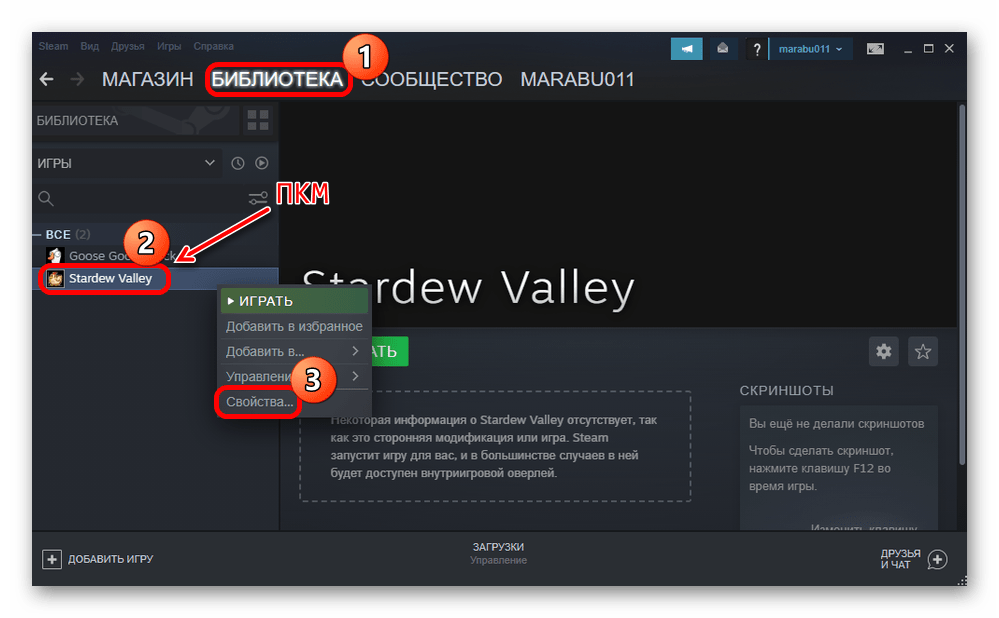
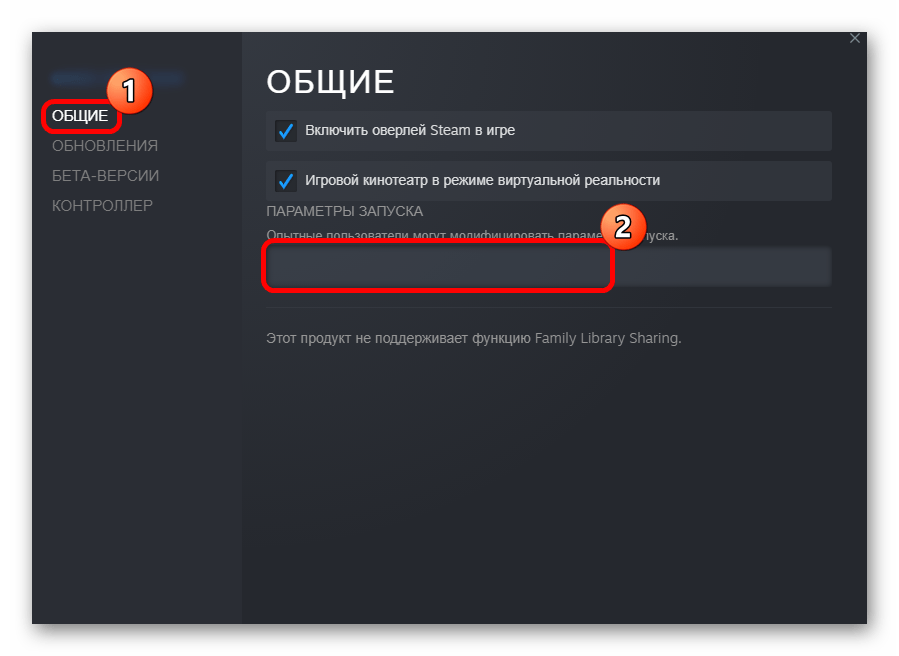
Также можно проверить параметры запуска и самого клиента. Для этого через контекстное меню ярлыка лаунчера перейдите в его «Свойства», затем на вкладке «Ярлык» убедитесь, что в поле «Объект» после пути к исполняемому файлу больше нет никаких записей. Если есть, то сотрите их и сохраните настройки ярлыка.
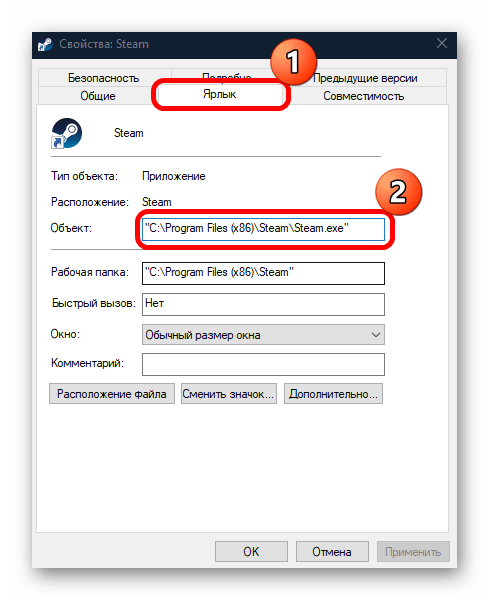
Способ 8: Приостановка работы антивируса
Вероятно, установленный или встроенный антивирус блокирует запуск игры, поскольку считает, что он несет потенциальную угрозу. Такое часто случается, когда установлена нелицензионная версия Stardew Valley, скачанная из стороннего источника, например с торрент-трекера. Если вы доверяете создателю репака, то можно на время остановить работу антивирусной защиты, чтобы проверить в этом ли дело. В случае, когда это именно так, добавьте файлы игры в список исключений.
Подробнее:
Как отключить антивирус / брандмауэр в Windows 10
Как добавить программу в список исключений антивируса / брандмауэра Windows 10
Способ 9: Переустановка игры
Если ни один способ не помог, переустановите игру. Это может потребоваться в нескольких случаях:
- ее файлы были повреждены вследствие различных системных сбоев, вирусных атак или случайных действий пользователя;
- произошли ошибки во время установки;
- изначально поврежденные файлы в репаке;
- неправильный метод установки.
На последнем варианте стоит остановиться и разобрать его более подробно. Сразу следует отметить, что при наличии русских и других кириллических букв в пути к файлам игры система не сможет распознать ее данные и, соответственно, запустить. Убедитесь, что в адресе нет таких символов. Также проблема может возникнуть, если во время инсталляции раскладка клавиатуры не была переключена английскую.
При всех перечисленных ситуациях понадобится полная переустановка с предварительным удалением старых данных. Лучше использовать другой репак или даже источник, если вы скачиваете ее со сторонних ресурсов. Также не забывайте рекомендации насчет метода установки и раскладки клавиатуры во время инсталляции.
По возможности установите Stardew Valley на другой локальный диск.
Читайте также: Установка и удаление программ в Windows 10
- Many gamers complain that Stardew Valley does not start on Windows 10.
- This problem often occurs when launching the game via the Steam client.
- Techquack has compiled a list of scenarios that could potentially cause this problem.
- Some of these factors may seem absurd but are in fact the cause in several cases.
- Problem may also occur if your system does not have the Microsoft XNA framework.
Welcome to a troubleshooting guide that will help you overcome the annoying hurdle preventing you from launching Stardew Valley on your Windows 10 PC. Discover simple yet effective fixes that will have you back on your virtual farm in no time.
Update your graphics drivers: Ensure that your graphics drivers are up to date, as outdated drivers can sometimes cause compatibility issues with games like Stardew Valley. Visit your graphics card manufacturer’s website and download the latest drivers for your specific model.
Update the game
If you’re experiencing issues launching Stardew Valley on your Windows 10 PC, we have a fix for you. The culprit behind this problem is usually the XNA Framework. To resolve this, you’ll need to update the XNA Framework by following these steps:
1. Download the XNA installer from Microsoft’s website.
2. Open the startup preferences folder for Stardew Valley. You can find it by going to “C:\Users\\AppData\Roaming\StardewValley”.
3. Open the “startup_preferences” file in a text editor.
4. Look for the line that says ““. Replace the text between the tags with the following: “C:\Windows\Microsoft.NET\Framework\v4.0.30319\XNAGame.exe”.
5. Save the file and exit the text editor.
After completing these steps, you should be able to launch Stardew Valley without any issues. If you’re still experiencing crashes or other problems, make sure your graphics drivers are up to date and try disabling any mods you may have installed.
Patience and persistence are key when troubleshooting software issues.
Delete the startup preferences folder
To fix the issue of Stardew Valley not launching on your Windows 10 PC, you can try deleting the startup preferences folder. This folder can sometimes cause problems with the game’s launch.
To delete the startup preferences folder, follow these steps:
1. Close Stardew Valley and make sure it is not running in the background.
2. Open File Explorer and navigate to the following location: %AppData%\StardewValley.
3. Look for a folder named “StartupPreferences”.
4. Right-click on the folder and select “Delete”.
5. Confirm the deletion when prompted.
After deleting the startup preferences folder, try launching Stardew Valley again. This should resolve the issue for most users. If you continue to experience problems, there may be other factors at play, such as outdated drivers or conflicting mods.
Remember to check for any updates for your operating system, graphics drivers, and the game itself. Additionally, consider verifying the game files on platforms like Steam to ensure all necessary files are in place.
If the problem persists, it may be helpful to reach out to the game’s developer, Chucklefish, or consult online forums and communities for further assistance.
Bonus tip: If you are using mods, it’s worth mentioning that some mods can cause conflicts and prevent the game from launching. Try disabling or removing mods to see if that resolves the issue.
Install Microsoft XNA
To fix the issue of Stardew Valley not launching on your Windows 10 PC, you may need to install Microsoft XNA. Follow these steps to resolve the problem:
1. Download the Microsoft XNA installer from the official Microsoft website.
2. Run the installer and follow the on-screen instructions to complete the installation.
3. After the installation is complete, restart your computer.
4. Launch Stardew Valley and see if it starts without any issues.
If the game still doesn’t launch, try the following additional solutions:
– Update your graphics drivers to the latest version.
– Verify the integrity of the game files on the Steam platform.
– Delete the “startup_preferences” folder located in the game’s installation directory.
– Check for any conflicting software or antivirus programs that may be causing the issue.
By following these steps, you should be able to resolve the Stardew Valley launch problem on your Windows 10 PC. Enjoy your farming simulation experience!
python
import subprocess
def check_process_running(process_name):
"""Check if a process is currently running."""
cmd = 'TASKLIST', '/FI', f'IMAGENAME eq {process_name}'
output = subprocess.check_output(cmd).decode()
# Filter the output to find the process name
process_found = any(process_name.lower() in line.lower() for line in output.splitlines())
return process_found
def launch_stardew_valley():
"""Launch Stardew Valley game."""
stardew_path = "C:\\Path\\to\\StardewValley.exe"
subprocess.Popen(stardew_path)
# Check if Stardew Valley is already running
if check_process_running("StardewValley.exe"):
print("Stardew Valley is already running.")
else:
# Attempt to launch Stardew Valley
try:
launch_stardew_valley()
print("Stardew Valley launched successfully.")
except Exception as e:
print("Failed to launch Stardew Valley:", str(e))
The above code provides a simple tool that checks if the Stardew Valley process is already running and attempts to launch it if it’s not. You would need to replace `”C:\\Path\\to\\StardewValley.exe”` with the actual path to your Stardew Valley executable.
Please note that this tool assumes the issue lies with the game not launching and not with any underlying system or compatibility problems. Additionally, troubleshooting game launch issues can be complex, and this code only provides a basic starting point. It’s always recommended to refer to official game support or community forums for more specific guidance on troubleshooting Stardew Valley launch issues.
Update d3d9.dll
To fix the issue of Stardew Valley not launching on your Windows 10 PC, one possible culprit could be an outdated d3d9.dll file. Follow these steps to update it:
1. Locate the Stardew Valley installation folder on your PC.
2. Open the “Content” folder within the Stardew Valley installation folder.
3. Look for the d3d9.dll file and delete it.
4. Visit the Microsoft website and download the latest version of d3d9.dll for Windows 10.
5. Once downloaded, place the new d3d9.dll file into the “Content” folder.
6. Restart your PC and try launching Stardew Valley again.
This should resolve the launch error and allow you to enjoy the farming simulation game. If the issue persists, you may want to explore other solutions such as updating your graphics drivers or verifying the integrity of the game files. Remember to check for any updates or patches for Stardew Valley as well. Happy farming!
Set Launch Options in Steam
If you’re experiencing issues with Stardew Valley not launching on your Windows 10 PC, there are a few ways you can try to fix it. One of the potential solutions is to set launch options in Steam.
To do this, follow these steps:
1. Open the Steam client on your Windows 10 PC.
2. Go to your Library and find Stardew Valley in the list of games.
3. Right-click on Stardew Valley and select “Properties” from the drop-down menu.
4. In the Properties window, click on the “Set Launch Options” button.
5. A small box will appear. Here, you can enter specific launch options to customize how the game starts up.
6. For example, if you’re experiencing crashes, you can try entering “-nocrashdialog” in the launch options box to disable crash dialog boxes.
7. Once you’ve entered the desired launch options, click “OK” to save the changes.
8. Close the Properties window and try launching Stardew Valley again through Steam.
By setting launch options in Steam, you can potentially resolve issues that prevent Stardew Valley from launching properly on your Windows 10 PC.
Run the game as an Administrator
If you’re having trouble launching Stardew Valley on your Windows 10 PC, running the game as an administrator might help resolve the issue. Here’s how to do it:
1. Right-click on the Stardew Valley shortcut or executable file.
2. Select “Run as administrator” from the context menu.
Running the game as an administrator can provide the necessary permissions for the game to run smoothly, especially if you’re encountering a crash or launch error.
Additionally, make sure your graphics drivers are up to date. Outdated drivers can sometimes cause issues with video games, including Stardew Valley. Visit your graphics card manufacturer’s website to download and install the latest drivers for your device.
By following these steps, you should be able to launch Stardew Valley without any problems on your Windows 10 PC. Enjoy your farming simulation game and have fun exploring the charming world of Stardew Valley!
Plug in speakers
If you’re experiencing issues with Stardew Valley not launching on your Windows 10 PC, there are a few potential fixes you can try.
First, ensure that your speakers are properly plugged in and functioning correctly. Sometimes, audio-related issues can prevent the game from launching.
If that doesn’t resolve the problem, you can try deleting the “startup_preferences” folder in the game’s installation directory. This can help reset any settings that may be causing the game to fail on startup.
Another potential solution is to install SMAPI (Stardew Modding API), a tool that can help with troubleshooting and compatibility. You can find instructions on how to install SMAPI on the official website or various gaming forums.
Additionally, make sure that your drivers are up to date, as outdated drivers can sometimes cause issues with game launching.
If none of the above solutions work, it may be helpful to reach out to the game’s developer, Chucklefish, for further assistance. They may have specific troubleshooting steps or patches available to address the issue.
Repair XNA Installer
To repair the XNA Installer and fix the issue of Stardew Valley not launching on your Windows 10 PC, follow these steps:
1. Uninstall the XNA Framework. Go to the Control Panel, select “Uninstall a program,” locate the Microsoft XNA Framework, and uninstall it.
2. Download and install the XNA Framework. Visit the official Microsoft website and download the latest version of the XNA Framework. Install it on your PC.
3. Update your graphics driver. Visit the website of your graphics card manufacturer and download the latest driver for your device. Install the driver and restart your computer.
4. Verify game files. If Stardew Valley is installed through a gaming platform like Steam or Xbox Game Pass, right-click on the game in your library, select “Properties,” go to the “Local Files” tab, and click on “Verify Integrity of Game Files.”
5. Check your startup_preferences folder. Navigate to the Stardew Valley installation folder, locate the “startup_preferences” folder, and delete it. This will reset any custom settings that may be causing the game not to launch.
Following these steps should help you resolve the issue and get Stardew Valley up and running on your Windows 10 PC. Enjoy your farming adventures in the gaming world!
Take folder ownership (MAC)
To take folder ownership on a MAC and fix the issue of Stardew Valley not launching on a Windows 10 PC, follow these steps:
1. Locate the startup_preferences folder in the game’s installation directory.
2. Right-click on the folder and select “Get Info.”
3. Click on the lock icon at the bottom right corner and enter your administrator password to make changes.
4. Click on the “+” button under the “Sharing & Permissions” section.
5. Select your username from the list and change the privilege to “Read & Write.”
6. Click on the gear icon at the bottom left corner and choose “Apply to enclosed items.”
7. Confirm the changes and close the window.
8. Try launching Stardew Valley again and see if the issue is resolved.
If you’re still experiencing problems, check for any conflicting drivers or outdated software on your PC. Additionally, make sure your video game platforms are up to date, as compatibility issues can sometimes arise. Consider checking the game’s rating or forums for any reported issues or solutions. Remember, some factors like audio sources or specific events in the game may also affect the launch. Following these steps should help you fix the Stardew Valley launch issue and get back to enjoying your gaming experience.
Rename some Steam files
If you’re experiencing issues launching Stardew Valley on your Windows 10 PC, there are a few steps you can take to fix the problem.
First, try renaming some of the Steam files to see if that resolves the issue. Follow these steps:
1. Close the Steam client completely.
2. Navigate to the Steam installation folder on your PC (typically located at C:\Program Files (x86)\Steam).
3. Find the “appcache” folder and rename it to “appcache_old”.
4. Locate the “ClientRegistry.blob” file and rename it to “ClientRegistry_old.blob”.
After renaming these files, restart Steam and try launching Stardew Valley again. This method has been successful for many gamers encountering similar launch issues.
If the problem persists, make sure your drivers are up to date and that your system meets the game’s requirements. You can also check for any recent updates or patches for Stardew Valley.
Remember, if you’re still having trouble launching the game, it’s always a good idea to reach out to the game’s support team or check online forums for further assistance. Good luck and happy gaming!
Close out of background applications and services
If Stardew Valley won’t launch on your Windows 10 PC, it may be due to background applications and services running. To fix this issue, follow these steps:
1. Close any unnecessary applications running in the background. Press Ctrl + Shift + Esc to open the Task Manager. Under the Processes tab, end any processes that are not essential for your system or the game to run smoothly.
2. Disable any antivirus or firewall software temporarily. Sometimes these programs can interfere with the launch of certain games. Make sure to re-enable them once you’re done playing.
3. Update your graphics driver to the latest version. Outdated drivers can cause compatibility issues with games. Visit the manufacturer’s website to download and install the latest driver for your graphics card.
4. Check for any pending Windows updates and install them. These updates often include important fixes and improvements that can resolve issues with game launches.
By following these steps, you should be able to get Stardew Valley up and running on your Windows 10 PC. Enjoy your gaming experience!

Mark Ginter
Mark Ginter is a tech blogger with a passion for all things gadgets and gizmos. A self-proclaimed «geek», Mark has been blogging about technology for over 15 years. His blog, techquack.com, covers a wide range of topics including new product releases, industry news, and tips and tricks for getting the most out of your devices. If you’re looking for someone who can keep you up-to-date with all the latest tech news and developments, then be sure to follow him over at Microsoft.
Stardew Valley – это популярная компьютерная игра, в которой вы сможете создать и управлять своим собственным фермерским хозяйством. Однако, как и в случае с любым другим программным продуктом, у него могут возникнуть проблемы при запуске на операционной системе Windows 10. В этой статье мы рассмотрим, как решить такие проблемы и предоставим полезные советы.
Первым шагом, если Stardew Valley не запускается на вашем компьютере с Windows 10, следует проверить, соответствует ли ваша система минимальным требованиям игры. Убедитесь, что у вас установлена последняя версия операционной системы, а также все необходимые для игры драйверы и обновления. Если требования не соответствуют вашей системе, вам придется обновить ее или изменить настройки компьютера.
Если у вас все еще возникают проблемы с запуском Stardew Valley, попробуйте выполнить следующие действия:
— Перезапустите компьютер. Иногда простое перезагрузка может решить проблему.
— Проверьте, нет ли вирусов или вредоносного ПО на вашем компьютере. Запустите антивирусное программное обеспечение и выполните полное сканирование системы.
— Проверьте целостность игровых файлов через Steam. Запустите программу Steam, найдите Stardew Valley в вашей библиотеке игр, нажмите правую кнопку мыши на игру и выберите «Свойства». Затем перейдите на вкладку «Локальные файлы» и нажмите «Проверить целостность игровых файлов».
Если вы проделали все вышеперечисленные действия и проблемы с запуском Stardew Valley все равно остаются, стоит обратиться в службу поддержки разработчиков игры. Они смогут предоставить более точные рекомендации по решению вашей проблемы и, при необходимости, помочь вам в ее устранении.
Надеемся, что эти советы помогут вам решить проблемы с запуском Stardew Valley на Windows 10. Не забывайте, что важно следовать инструкциям и своевременно обновлять систему и драйверы. Желаем вам приятной игры!
Содержание
- Почему Stardew Valley не запускается на Windows 10
- Основные причины проблем с запуском игры
- Как решить проблемы с запуском Stardew Valley
Почему Stardew Valley не запускается на Windows 10
| Проблема | Решение |
|---|---|
| Отсутствие необходимых системных требований | Убедитесь, что ваш компьютер соответствует минимальным системным требованиям для запуска Stardew Valley. Они могут быть найдены на официальном сайте игры. Обновите необходимые драйвера и компоненты. |
| Конфликт с другими программами или антивирусным ПО | Выключите антивирусное программное обеспечение и другие запущенные программы перед запуском игры. Попробуйте добавить исключение в антивирусное ПО для исполняемого файла игры. |
| Поврежденные или отсутствующие файлы игры | Переустановите игру, чтобы исправить возможные поврежденные файлы. Если после переустановки проблема не исчезает, попробуйте проверить целостность файлов через Steam или другую игровую платформу. |
| Проблемы с драйверами видеокарты | Проверьте наличие обновлений для драйверов видеокарты и установите их, если они доступны. Возможно, вам также потребуется обновить DirectX. |
| Конфигурация системы или настроек безопасности Windows | Измените совместимость исполняемого файла игры или запустите его от имени администратора. Установите необходимые мультимедийные компоненты, если требуется. |
Если несколько решений не работают, возможно, вам потребуется обратиться в службу поддержки Stardew Valley для получения дополнительной помощи.
Основные причины проблем с запуском игры
Столкнувшись с проблемой запуска Stardew Valley на Windows 10, вам стоит обратить внимание на несколько основных причин, которые могут быть причиной данной проблемы:
1. Обновите драйверы графической карты: Неактуальные или поврежденные драйверы могут вызвать проблемы с запуском игры. Убедитесь, что у вас установлена последняя версия драйверов для вашей графической карты.
2. Проверьте наличие обновлений для игры: Разработчики Stardew Valley регулярно выпускают обновления, исправляющие различные ошибки и проблемы, связанные с запуском игры. Проверьте, что у вас установлена последняя версия игры.
3. Проверьте соответствие системных требований: Проверьте, соответствует ли ваш компьютер минимальным и рекомендуемым системным требованиям для игры. Если параметры вашего компьютера не соответствуют требованиям, это может стать основной причиной проблем с запуском игры.
4. Временно отключите антивирусное программное обеспечение: Некоторые антивирусные программы могут блокировать запуск игры из-за ложных срабатываний. Попробуйте временно отключить антивирусное программное обеспечение и запустить игру снова.
5. Проверьте целостность файлов игры: Поврежденные или отсутствующие файлы могут вызвать проблемы с запуском игры. Воспользуйтесь встроенным инструментом Steam для проверки целостности файлов игры.
6. Проверьте наличие вредоносного программного обеспечения: Вредоносные программы на компьютере могут вызывать проблемы с запуском игры. Проведите проверку системы с помощью антивирусного ПО и удалите обнаруженные угрозы.
Если после выполнения указанных выше шагов проблема с запуском игры все еще остается, рекомендуется обратиться к официальной службе поддержки Stardew Valley для получения дополнительной помощи.
Как решить проблемы с запуском Stardew Valley
1. Обновите драйверы графической карты: Убедитесь, что у вас установлена последняя версия драйверов для вашей графической карты. Это можно сделать, перейдя на веб-сайт производителя вашей графической карты и загрузив и установив последнюю доступную версию драйвера.
2. Проверьте целостность файлов игры: Если у вас возникают проблемы с запуском Stardew Valley, возможно, некоторые файлы игры были повреждены или отсутствуют. В Steam вы можете проверить целостность файлов, выбрав игру в вашей библиотеке, щелкнув правой кнопкой мыши и выбрав «Свойства», а затем вкладку «Локальные файлы» и «Проверить целостность файлов игры».
3. Запустите игру от имени администратора: Иногда права доступа могут создавать проблемы при запуске игры. Попробуйте запустить Stardew Valley, щелкнув правой кнопкой мыши ярлык игры и выбрав «Запуск от имени администратора».
4. Отключите антивирусное программное обеспечение: Ваше антивирусное программное обеспечение может блокировать некоторые файлы игры и предотвращать ее запуск. Попробуйте временно отключить антивирусное программное обеспечение и запустить игру снова.
5. Установите все необходимые компоненты: Stardew Valley может требовать установки некоторых дополнительных компонентов, таких как Microsoft .NET Framework, Visual C++ Redistributable, DirectX и т. д. Убедитесь, что все эти компоненты установлены на вашем компьютере. Вы можете загрузить и установить их с официального веб-сайта Microsoft.
Надеюсь, что одно из этих решений поможет вам решить проблему с запуском Stardew Valley на Windows 10. Если проблема все еще не решена, обратитесь за помощью к разработчикам игры или на официальные форумы поддержки. Удачи!
Stardew Valley — это видеоигра, выпущенная Chucklefish еще в 2016 году. Игра представляет собой симулятор сельского хозяйства с рейтингом 10 из 10 в Steam. Игра быстро завоевала свою репутацию благодаря расслабляющей обстановке в игре в сочетании с интересными внутриигровыми действиями. Однако время от времени пользователи оказываются в центре проблемы, когда игра не загружается. Об этой проблеме уже сообщали многие пользователи в прошлом, и, к сожалению, проблема все еще существует.
Согласно различным отчетам пользователей, игра не запускается после того, как пользователи запускают ее с помощью клиента Steam. Некоторым пользователям показывается черный экран и фоновая музыка, а некоторым выводится сообщение об ошибке «Stardew Valley перестала работать». Причина в большинстве случаев одна и та же. Тем не менее, из этой статьи вы узнаете, как избавиться от этой досадной ошибки.
Что заставляет Stardew Valley не запускаться в Windows 10?
После просмотра множества пользовательских отчетов мы составили список сценариев, которые потенциально могут вызвать проблему. Некоторые факторы могут показаться абсурдными, однако в некоторых случаях они действительно являются причиной. Проблема часто возникает из-за следующих факторов —
- Колонки или наушники не подключены: Существуют определенные события, при которых, если вы не подключили гарнитуру или динамики к системе, это может вызвать проблему.
- Microsoft XNFramework: Проблема также может возникнуть, если в вашей системе отсутствует Microsoft XNFramework. Stardew Valley требует наличия Microsoft XNFramework, из-за чего отсутствие фреймворка может привести к некорректной работе игры.
- Настройки запуска: Настройки запуска вашей игры также могут быть причиной проблемы. Были сообщения, в которых говорится, что запуск игры в оконном режиме и затем выход из него может привести к тому, что игра не запустится в следующий раз, когда вы ее запустите.
Теперь, когда вы знаете о возможных факторах, которые могут вызвать проблему, мы перейдем к решениям, которые можно применить для решения этой проблемы. Перед применением решений, приведенных ниже, убедитесь, что вы используете учетную запись администратора.
Решение 1. Запуск игры от имени администратора
Первое исправление, которое вы можете применить, чтобы изолировать проблему, — это запустить игру от имени администратора. Прежде чем продолжить, убедитесь, что у вас есть учетная запись с активированным администратором. В некоторых случаях запущенные фоновые службы могут препятствовать правильному запуску игры. В таких случаях вам придется запускать игру от имени администратора. Вот как это сделать:
- Открой свой Готовить на пару клиент.
- Перейти к Библиотека щелкните правой кнопкой мыши на Stardew Valley и выберите Характеристики.
-
Переключитесь на Локальные файлы вкладка, а затем нажмите ‘ Просмотр локальных файлов ’.
Image - Щелкните правой кнопкой мыши Stardew Valley.exe и выберите « Запуск от имени администратора ’.
Решение 2. Установка Microsoft XNA
Фреймворк Microsoft XNis, который используется во многих играх. В видеоигре Stardew Valley также используется этот фреймворк, поэтому он необходим для запуска игры. Если у вас отсутствует фреймворк, ваша игра не запустится. Следовательно, чтобы решить эту проблему, вам необходимо убедиться, что вы используете последнюю версию Microsoft XNA.
Вы можете скачать фреймворк из здесь. После загрузки установите его и посмотрите, решит ли он проблему.
Решение 3. Подключение динамиков
Некоторые пользователи сообщают, что проблема возникает, когда они не подключили к системе свои динамики или гарнитуру. Есть много игр, которые не запускаются, если в вашей системе отсутствует звуковое устройство. Stardew Valley является одним из них, поэтому убедитесь, что вы правильно подключили динамики или наушники, а затем посмотрите, решит ли это проблему.
Решение 4. Удаление настроек запуска
Как и любая другая игра, Stardew Valley использует определенный файл для хранения всех настроек запуска пользователя. Однако файл может вызывать определенные проблемы. Ходят слухи, что Stardew Valley не запустится, если вы выйдете из игры после ее запуска в оконном режиме. Если этот случай применим к вам, вам придется удалить папку с настройками запуска. Вот как это сделать:
- Нажмите Клавиша Windows + R открыть Запустить чат.
-
Печатать ‘ %данные приложения%.
Image - Найдите Stardew Valley папку и дважды щелкните ее, чтобы открыть.
- Ищите startup_preferences файл и вырезать его на рабочий стол.
- Снова запустить игру.
Примечание: Также убедитесь, что вы проверили файлы Steam, и если это не решит проблему, попробуйте обратиться в службу поддержки.
Решение 5. Восстановите XNInstaller
Возможно, что в некоторых случаях XNInstaller на вашем компьютере может быть неправильно установлен или его файлы со временем могут быть повреждены. Поэтому на этом этапе мы будем восстанавливать его установку из уже существующего установщика, который находится в папке установки игры. Для этого:
-
Щелкните правой кнопкой мыши ярлык Stardew на рабочем столе и выберите «Местонахождение открытого файла» из меню.
Местонахождение открытого файла -
Перейдите по следующим папкам.
_CommonRedist »> XN 4.0
- В этой папке запустите «Xnafx40_redist» установщик и дождитесь его запуска.
- После запуска нажмите на «Ремонт» вариант и выберите «Следующий«.
- Обязательно запустите этот установщик на своем компьютере и проверьте, сохраняется ли проблема.
- Если этой папки нет, откройте «_Redist» папку внутри папки с игрой и снова установите все исполняемые файлы, присутствующие в ней.
- Убедитесь, что это решит проблему.
Решение 6. Удалите параметры запуска
Если вы запускаете игру без фреймворка для моддинга SMAPI, вам нужно убедиться, что вы еще не установили команду Launch Options. Если команда Launch options была установлена, а SMAPI Modding Framework не используется, может возникнуть ошибка. Поэтому на этом этапе мы удалим его из средства запуска игры. Для этого:
-
Запустите Steam и нажмите Библиотека Параметры.
Image - В библиотеке Steam щелкните правой кнопкой мыши значок «Долина Стардью» вариант и выберите «Характеристики«
-
На вкладке «Общие» щелкните значок «Установить параметры запуска» и убедитесь, что в этом окне не заданы никакие параметры запуска.
Image - Если для игры были заданы какие-либо параметры запуска, удалите их и проверьте, устраняет ли это проблему на вашем компьютере.
Решение 7. Принятие права собственности на папку (MAC)
Возможно, на вашем MacBook вы не предоставили игре должным образом доступ к папке, в которую она должна быть записана, чтобы игра работала. Поэтому на этом этапе мы будем выполнять команду внутри терминала Mac, которая должна предоставить вам доступ к папке, и ошибка будет исправлена. Для этого:
- Нажми на «Поиск» значок на вашем Mac, который должен быть вверху справа.
-
Печатать «Терминал» в строке поиска и щелкните по первому варианту.
Image -
Введите следующую команду внутри терминала и нажмите «Входить» чтобы выполнить его на вашем MacBook. Обязательно измените «Пользователь» с вашей «Имя пользователя«.
sudo chown -v «$ ПОЛЬЗОВАТЕЛЬ» ~ /.config
- После выполнения этой команды проверьте, работает ли игра на вашем Mac.
Решение 8: переименование некоторых файлов Steam
Возможно, что некоторые файлы в основной папке установки Steam были повреждены, из-за чего эта проблема возникает на вашем компьютере. Поэтому на этом этапе мы переименуем эти файлы, чтобы Steam мог их регенерировать при запуске, а затем проверим, устраняет ли это проблему с не запуском Stardew. Для этого:
-
Щелкните правой кнопкой мыши значок Steam на рабочем столе, а затем щелкните значок «Местонахождение открытого файла» кнопка.
Image - Это приведет вас в основной каталог установки Steam.
-
Внутри этого каталога щелкните правой кнопкой мыши значок «GameOverlayRenderer64.dll» и выберите «Переименовать» вариант из меню.
Image - Переименуйте этот файл в «GameOverlayRenderer64.bak» и сохраните изменения.
- После переименования этого файла запустите Steam.exe для запуска Steam.
- Если Steam спросит, дайте ему разрешение на регенерацию файла и проверьте, сохраняется ли проблема после этого.
Решение 9. Закрытие фоновых приложений и служб
Возможно, что некоторые приложения, работающие на вашем компьютере в фоновом режиме, или некоторые фоновые службы могут препятствовать правильной загрузке вашей игры. Прежде всего, попробуйте закрыть MSI Afterburner или любые связанные приложения, а затем проверьте, работает ли игра. Если этого не произойдет, нам придется выполнить дальнейшие действия по устранению неполадок. Для этого:
- Нажмите «Окна» + «Р«, чтобы запустить командную строку.
-
Печатать «Taskmgr» а затем нажмите «Входить» для запуска диспетчера задач.
Image -
В диспетчере задач щелкните значок «Процессы» вкладка вверху, и должен отобразиться список приложений, которые в данный момент запущены на вашем компьютере.
Image - Нажми на «ПРОЦЕССОР» вариант и убедитесь, что стрелка направлена вниз, чтобы отсортировать использование от большего к меньшему.
- Проверьте, не использует ли какое-либо приложение ненормальное количество ресурсов на вашем компьютере, и щелкните по нему.
- Нажмите на «Конец задачи» чтобы предотвратить его запуск на вашем компьютере.
- Также не забудьте закрыть все ненужные приложения.
- Точно так же нажмите на «Объем памяти» и «Диск» варианты один за другим и исключить все часто используемые приложения.
- Убедитесь, что это решит проблему, из-за которой Stardew не запускается.
Теперь, когда мы диагностировали некоторые сторонние приложения, которые могут мешать правильной работе, мы также должны убедиться, что какие-либо системные службы не препятствуют правильной работе компьютера. Для этого:
- Нажмите «Windows» + «Р«, чтобы запустить командную строку.
-
Печатать «MSConfig» и нажмите «Входить» для запуска окна настроек загрузки.
Image - В этом окне нажмите на «Услуги» вариант, а затем снимите флажок «Скрыть все службы Microsoft» вариант.
-
Нажми на «Отключить все» кнопку, чтобы запретить запуск этих служб при запуске.
Image -
Теперь выберите «Запускать» вкладка и нажмите «Открыть диспетчер задач» вариант.
Image - На вкладке «Автозагрузка» обязательно отключите запуск всех приложений при запуске.
- После отключения приложений сохраните изменения и выйдите из обоих окон.
- Перезагрузите компьютер и проверьте, запускается ли Stardew на вашем компьютере.
- Если это так, это означает, что служба или приложение препятствовали правильному запуску игры. Таким образом, вы можете начать включать эти службы и приложения по очереди и проверять, какое из них заставляет проблему вернуться.
- После диагностики неисправной службы или приложений вы можете попытаться переустановить их или оставить отключенными навсегда.
Примечание: Если вы уже сделали все это, обязательно отключите антивирус и проверьте, работает ли игра при этом. Если этого не произошло, скачайте отсюда последнюю версию DirectX, установите ее на свой компьютер и проверьте, работает ли игра при этом.
Решение 10. Запустите от имени администратора
Возможно, игре требуются права root на вашем компьютере, но они еще не предоставлены, из-за чего игра сталкивается с проблемами при попытке записи и чтения из системных разделов и папок. Поэтому на этом этапе нам будут предоставлены права администратора в игре навсегда, а затем мы проверим, устранена ли проблема, сделав это. Для этого:
-
Щелкните правой кнопкой мыши ярлык игры на рабочем столе и выберите «Местонахождение открытого файла«.
Image - Щелкните правой кнопкой мыши исполняемый файл игры и выберите «Характеристики».
-
В свойствах нажмите на «Совместимость» вкладка, а затем проверьте «Запустите эту программу от имени администратора» кнопка.
Image - Обязательно нажмите на «Применять» а затем на «ОК» чтобы сохранить этот выбор.
- Проверьте, запустится ли игра Stardew Valley после внесения этого изменения.
Решение 11. Размещение файлов. DLL вручную
Эту проблему можно решить, вручную заменив некоторые файлы DLL на вашем компьютере после их загрузки из Интернета. Это исправление может быть опасным, если вам удастся загрузить файлы, содержащие вирусы или вредоносные программы, поэтому мы предлагаем вам сделать это на свой страх и риск, поскольку это может быть опасным. Если вы решите продолжить, выполните следующие действия, чтобы заменить эти файлы.
- Запустите браузер и откройте новую вкладку.
- Перейдите на этот веб-сайт, с которого мы будем загружать «. DLL» файлы.
-
Введите следующие файлы в строку поиска один за другим и загрузите их на свой компьютер.
msvcp100.dll 64 бит msvcp100.dll 32 бит msvcr100.dll 64 бит msvcr100.dll 32 бит
-
Теперь щелкните правой кнопкой мыши «64-битный» файлы и выберите «Копировать» вариант.
Image -
Перейдите в следующее место.
C: / Windows / System32
- Вставьте файлы в эту папку и замените их любыми файлами, которые уже есть, если на экране появится сообщение о том, что файлы уже присутствуют.
- После этого щелкните правой кнопкой мыши по «32-битный» файлы и выберите «Копировать» вариант.
-
Перейдите в это место на вашем компьютере.
C: / Windows / SysWOW64
- Щелкните правой кнопкой мыши в любом месте и выберите «Вставить» вариант и аналогичным образом замените все файлы, которые уже есть.
- После этого проверьте, работает ли игра.
Метод 12: Создание новой учетной записи пользователя
Если проблема все еще не устранена после всех этих хлопот, возможно, в системном реестре есть дефект, из-за которого весь этот беспорядок создается при попытке запустить игру. Поэтому на этом этапе мы создадим новую учетную запись пользователя, а затем проверим, сохраняется ли проблема. Для этого:
- Нажмите «Окна» + «Я» чтобы открыть настройки и нажмите на «Учетные записи» вариант.
-
В параметрах учетных записей нажмите на «Семья и другие пользователи» с левой стороны.
Image - Нажми на » Добавить кого-то еще на этот компьютер» кнопка.
- Нажми на » У меня нет данных для входа этого человека »В следующем окне.
-
Выберите «Добавить пользователя без учетной записи Microsoft» вариант из нового всплывающего окна.
Image - Введите имя пользователя учетной записи пользователя и назначьте ему пароль.
- Введите контрольные вопросы и ответьте на них, а затем нажмите на «Следующий» вариант.
-
После создания этой учетной записи нажмите на нее, а затем выберите «Изменить тип учетной записи» вариант.
Image - Нажми на «Тип аккаунта’ раскрывающийся список, а затем выберите «Администратор» вариант.
- Сохраните изменения и войдите в эту учетную запись.
- После входа в учетную запись запустите Steam и проверьте, запускается ли игра.